图像转换工具
图像格式转换
将各种格式的图片转换为 RGB 原始图片。
打开转换器。图片转换工具下载链接请参考该章节:工具。
操作步骤及详细说明如下:
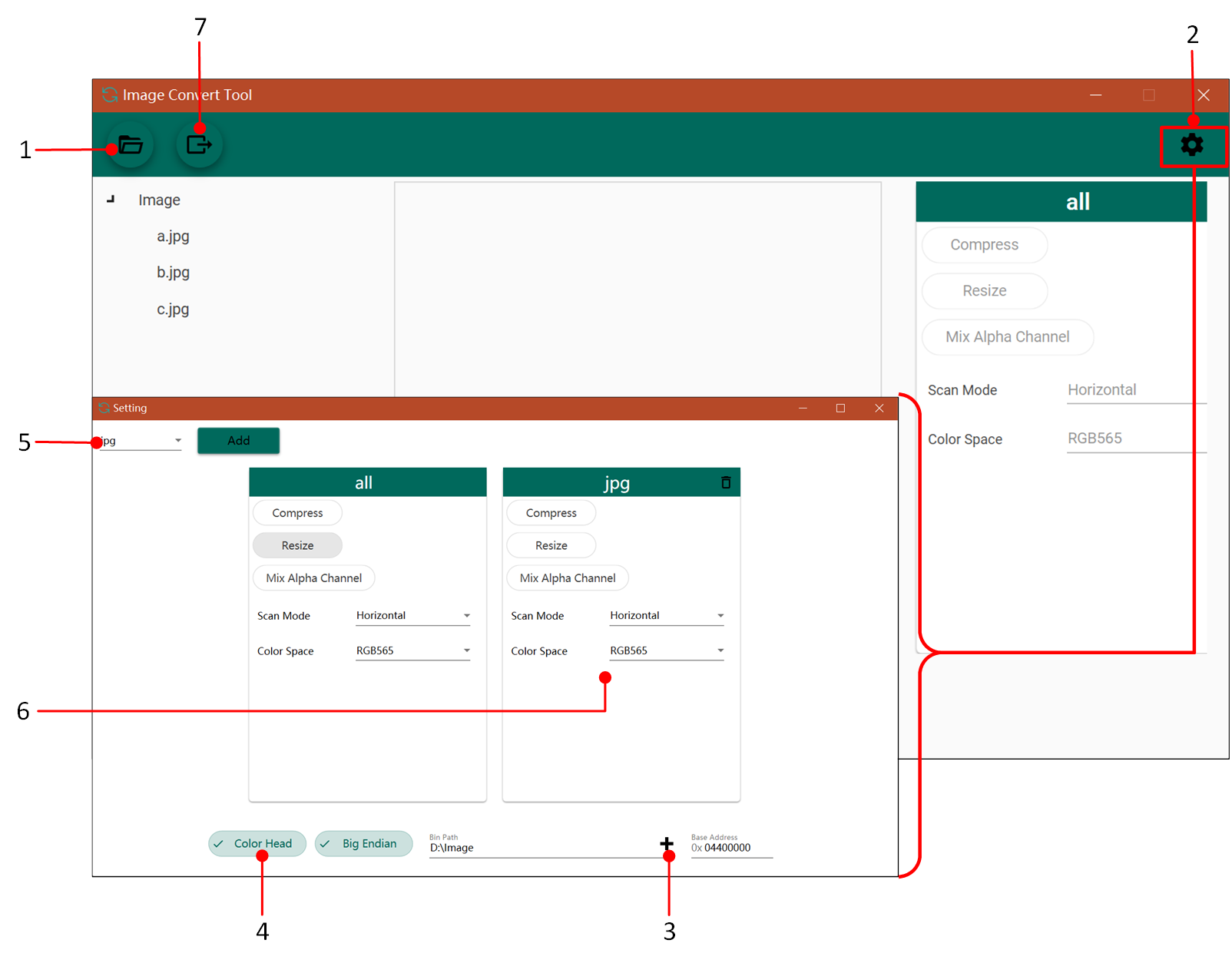
打开图片文件夹。
打开设置。
选择输出文件夹。
勾选颜色信息头。
选择要进行设置的图片格式。
设置转换参数。
转换。
配置
Color head : BeeGUI 渲染图像需要用到的头部信息。
Big-endian : 输入图像是否采用大端模式。
Compress : 启用图像压缩。
MixAlphaChannel Flag : 在将 RGBA 转换为 RGB 或 RGB565 时,是否将 alpha 通道混合到 RGB 中。
Scan Mode : 选择扫描方向是水平还是垂直, BeeGUI 仅需要水平方向。
Color Space : 选择颜色空间( RGB565、RGBA、BINARY …等)。
颜色空间
RGB565: 色彩丰富但渲染成本和存储需求低,每个像素占 2 字节存储。
Red |
Green |
Blue |
|---|---|---|
5bit |
6bit |
5bit |
ARGB8565: 24 位的 ARGB 格式。
Opacity |
Red |
Green |
Blue |
|---|---|---|---|
8bit |
5bit |
6bit |
5bit |
RTKRGAB: 16 位的 RGAB 格式。
Red |
Green |
Opacity |
Blue |
|---|---|---|---|
5bit |
5bit |
1bit |
5bit |
RGB : 24 位 RGB 格式,每个像素占 3 个字节存储。
Red |
Green |
Blue |
|---|---|---|
8bit |
8bit |
8bit |
ARGB : 带有透明度的真彩色,通过透明度效果提升显示质量。每个像素占 4 字节存储。
Opacity |
Red |
Green |
Blue |
|---|---|---|---|
8bit |
8bit |
8bit |
8bit |
BINARY : 使用一个位来表示一个像素。
RTKARGB8565 : 24 位 ARGB8565 格式。
Opacity |
Opacity |
… |
Red |
Green |
Blue |
Red |
Green |
Blue |
… |
|---|---|---|---|---|---|---|---|---|---|
8bit |
8bit |
… |
5bit |
6bit |
5bit |
5bit |
6bit |
5bit |
… |
输出文件
转换后,将生成以下文件。
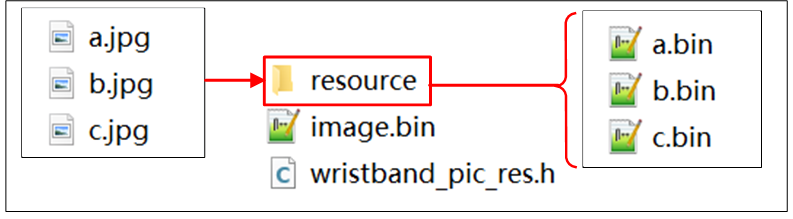
通过使用图像转换工具( ImageConvert Tool ),开发者可以将三个 JPG 文件(a、b 和 c) 转换为 二进制文件(a、b 和 c) 。
接下来,开发者需要将这些 二进制文件 放置在打包目录的 根文件夹(root) 中。关于打包资源的过程,请参考 打包工具 章节。
